Banyak program atau aplikasi yang bisa digunakan untuk memotong atau crop gambar (foto). Salah satunya adalah MS. Word. Mungkin sudah banyak yang tahu caranya, namun bisa jadi ada yang lupa cara ini bahkan memang ada yang belum begitu paham. Nah, kali ini infonya tentang cara crop atau memotong foto atau gambar dengan menggunakan MS. Word, baik dengan bentuk (shape) standar seperti persegi empat maupun dengan bentuk lainnya yang lebih unik.
Langsung saja ya, kita bahas caranya :
1. Memotong Gambar dengan Bentuk Standar atau Biasa
- Buka aplikasi word, kemudian copy gambar ke dalam dokumen word, contohnya seperti gambar di bawah ini
- Kemudian klik menu Format (lingkaran merah 1) kemudian klik Crop (lingkaran merah 2), tampilannya seperti berikut :
- Silahkan geser tanda crop yang dilingkari kuning sesuai dengan yang diinginkan, misalnya hasil crop-nya seperti gambar berikuit ini
- Lalu klik 1x sembarang di area layar putih (dokumen word) untuk menghilangkan mode crop.
- Hasilnya seperti ini :
2. Memotong Gambar dengan Bentuk Lain atau Unik
- Sama seperti langkah pertama di atas, silahkan copy gambar yang akan kita potong (crop), seperti gambar di bawah ini :
- Pilih dan klik sub menu Picture Shape, seperti gambar di bawah ini :
- Silahkan pilih bentuk uniknya. Sebagai contoh dalam hal ini kami memilih bentuk Palaque, dimana hasilnya akan muncul seperti ini.
- Silahkan sesuaikan bentuk yang diinginkan, bisa juga dengan memperbesar atau mengecilkan tampilan gambar terlebih dahulu untuk memperoleh bentuk yang pas.
Artikel Terkait
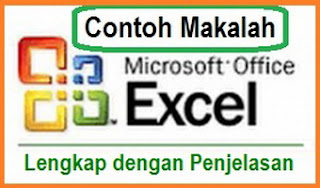 Pada dasarnya apabila kita telah memahami salah satu versi Microsoft Excel (MS), misalnya MS. Excel 2007, maka untuk versi lainnya kita tidak akan kesulitan memahaminya. Namun esensi dasar penggunaanya tidak banyak berubah.
Pada dasarnya apabila kita telah memahami salah satu versi Microsoft Excel (MS), misalnya MS. Excel 2007, maka untuk versi lainnya kita tidak akan kesulitan memahaminya. Namun esensi dasar penggunaanya tidak banyak berubah. Sudah pernah merasakan pakai aplikasi WA (WhatsApp) di PC atau Laptop belum? Kalau belum ayo instal aplikasi WA kalian ke perangkat PC atau Laptop. Pemakaian WA di perangkat komputer memiliki kelebihan juga loh.
Sudah pernah merasakan pakai aplikasi WA (WhatsApp) di PC atau Laptop belum? Kalau belum ayo instal aplikasi WA kalian ke perangkat PC atau Laptop. Pemakaian WA di perangkat komputer memiliki kelebihan juga loh.Artikel Pilihan
Video Pilihan
Terima kasih :)


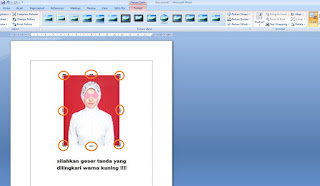
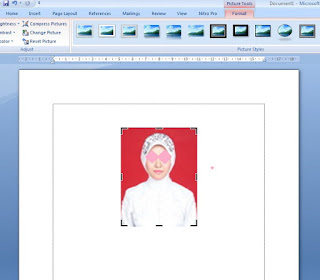
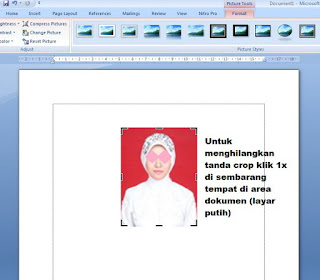
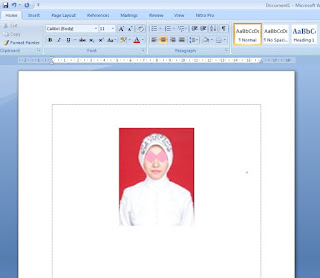
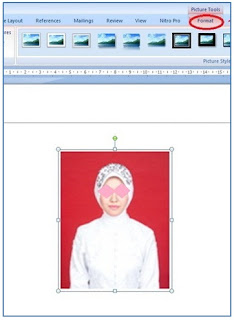










No comments:
Post a Comment